Здравствуйте, дорогие читатели нашего портала! Если вы читаете эту статью, значит, хотите узнать об одном простом и доступном способе передачи файлов с ПК на телефон или наоборот. Я уверена, что вы о нем знаете, а если нет, я расскажу, как подключить телефон к компьютеру через Блютуз.
Сразу скажу – Bluetooth технология используется повсеместно, беспроводной модуль встроен практически во все современные электронные девайсы. Преимущества:
- Устойчивость к помехам.
- Простота в использовании.
- Широкое применение.
- Доступная цена.
Тема несложная. Но если вдруг будут вопросы или проблемы, обязательно напишите в комментарии или онлайн-чат.
Настройка ПК
О том, как проверить наличие технологии на ноутбуке, можно прочитать здесь.
Будем считать, что модуль Bluetooth есть на обоих устройствах. Чтобы подключиться к компьютеру через Блютуз, нужно активировать оборудование на ПК. Как это сделать, расскажу на примере Windows 10:
- Заходим в «Параметры Windows», выбираем раздел «Устройства».
- Откроется страница «Bluetooth и другие устройства», где вы увидите переключатель для включения/отключения функции.
- Переведите бегунок в состояние «Вкл.».
Дополнительные настройки подключения можно посмотреть в разделе справа «Другие параметры Bluetooth».
Здесь нужно включить обнаружение для подключаемого смартфона – поставить галочку у строки «Разрешить устройствам Bluetooth обнаруживать этот компьютер».
Подробные видео-инструкции смотрите тут:
Настройка смартфона и сопряжение
Теперь, чтобы подключить смартфон к компьютеру или ноутбуку по Блютуз, нужно включить модуль на мобильном телефоне. Как это делается знают все – опускаем шторку (свайпом по экрану сверху вниз) и нажимаем на значок «синего зуба». Теперь этот самый значок будет отображаться в уведомлениях сверху экрана.
Теперь нам нужно связать два девайса. Чтобы подключить телефон к компьютеру по Блютуз, нужно добавить мобильное устройство. Нажмите на плюсик сверху (там, где надпись: «Добавление Bluetooth или другого устройства»), выберите тип устройств – в нашем случае это Bluetooth.
Добавить смартфон можно через системный трей. ПКМ кликните по соответствующему значку и выберите пункт «Добавление устройства Bluetooth».
В новом окне появится название вашего смартфона. Выбираем его. На ПК нажимаем «Подключиться». На телефоне появится запрос на подключение. Нажмите «Сопряжение». При этом у меня на обоих устройствах появляется пин-код. Нужно, чтобы он совпадал на смартфоне и ПК.
После успешного подключения телефон появится на странице «Bluetooth и другие устройства». Теперь, как только на ПК и смартфоне будет активирован беспроводной модуль, сопряжение между ними будет происходить автоматически.
Ваш ноутбук под Windows 10 не видит устройства для Блютуз-подключения? Решение проблемы описано тут.
Работа с файлами
Теперь смотрите. Как подключить компьютер или ноутбук к телефону через Bluetooth мы знаем, осталось научиться передавать файлы. Все просто:
- Кликаем по «синему зубу» в системном трее.
- Выбираем нужное действие – отправить или принять файл.
- Если отправляем со смартфона, выбираем на ПК «Принять файл», жмем «Отправить», выбираем вариант «Bluetooth».
- Откроется список, выберите там свой компьютер и ждите окончания процесса.
- Если передаем файлы с ПК на телефон, выбираем «Отправить…», нажимаем на свой смартфон, жмем «Далее».
- Теперь нужно нажать «Обзор» и определить файлы на отправку.
О передаче файлов с запросом кода подтверждения следующее видео:
Все просто, правда? Хочу отметить, что мои инструкции подойдут и для Windows 7, можно смело пользоваться. Всем спасибо и пока!





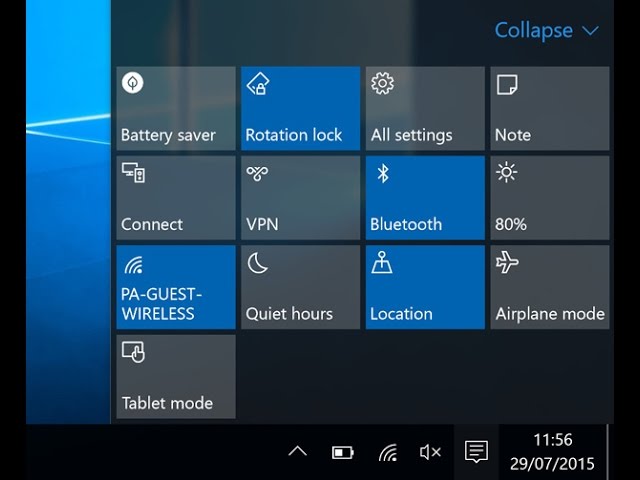










Ура, подключился)
Да все просто – только дейлайте все по шагам и внимательно читайте статью
А у меня ничего не получается
Возможно, со смартфоном всё просто, но у меня старый кнопочный Samsung 3050 8 летней давности, с которого я очень хочу скачать на компьютер старые файлы.
Но, настроив Блютус на обоих устройствах – и на ноутбуке и на телефоне, пройдя все этапы, где всё “так просто” (это просто издевательство, более капризного устройства я не видел), получаю ответ на телефон “подключение невозможно”, без всяких мудрых объяснений причин этой невозможности. Вот в этом случае, как раз и “всё просто” – любимое выражение “гуру” – объясняльщиков, ставшее для меня уже просто ненавистным. Как только услышу в начале “урока” это “всё просто”, перехожу на другой сайт. “Гуру” просто выпендривается…
Ого какой раритет у вас Провод берите и не извращайтесь. А поддерживает ли он вообще доступ к файлам по блютуз… Такое и выяснять уже странно)
Провод берите и не извращайтесь. А поддерживает ли он вообще доступ к файлам по блютуз… Такое и выяснять уже странно)
Вы всегда можете обратиться к нам в комментарии и мы постараемся помочь. Невозможно описать все нюансы в одной статье.
Тогда помогите.? Кнопка “Применить” никак не хочет “применяться”. Как бы залипла. И далее тогда действия невозможны. ?♀️
Если она не применяется, то значит никаких изменений в настройках не было.
“В новом окне появится название вашего смартфона” А если не появляется название вашего смартфона? (другие устройства появляются).
Убедитесь, чтобы на нем был включен Блютус. Можно попробовать перезагрузить телефон. Или сбросить настройки сети, Wi-Fi и Bluetooth в телефоне (Настройка – Сисетма – Дополнительно – Сброс настроек).
тут указано только про работу с файлами. а можно как-то сделать, чтобы звук с телефона передавался на компьютер? комп стационарный, колонки хорошие. сам модуль подключается по usb
Очень узконаправленная задача. Сам не пробовал, но подобное нужно искать на форумах. Скорее всего вывести можно, но нужно будет долго и упорно “танцевать с бубном”.
спасибо! все четко и работает,понятно даже блондинке))))
Такая проблемка, на ноуте отображается мобилка но кнопки подключить нету. Если пробовать с телефона подключаться, то просто бесконечное “спряжение”.

Пол гугла облазил и ни чё не нашёл.
Уже больше года эта фигня, но сейчас это капец как нужно.